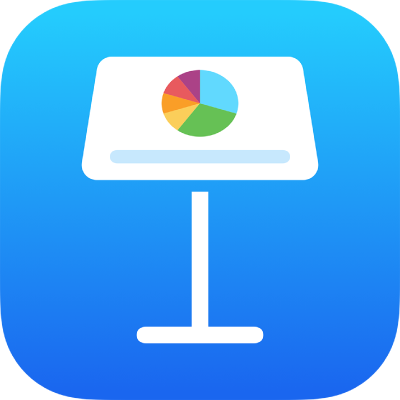
Adăugarea unei borduri într-un diapozitiv în Keynote pe iPad
Pentru a adăuga o bordură - o linie continuă sau o linie punctată - în jurul unui diapozitiv, mai întâi adăugați o formă pătrată diapozitivului, apoi schimbați atributele formei astfel încât să se comporte ca o bordură. De exemplu, puteți modifica dimensiunea formei, o puteți goli (invers față de umplerea cu o culoare), astfel încât să nu acopere alte obiecte de pe diapozitiv și așa mai departe.
Dacă doriți ca mai multe diapozitive să folosească aceeași bordură, creați un aranjament de diapozitiv care să includă bordura.
Apăsați pe
 în bara de instrumente.
în bara de instrumente.În categoria Simple, apăsați un pătrat sau un dreptunghi cu colțuri rotunjite pentru a-l adăuga.
Trageți punctele albastre care apar în jurul formei până când marginile exterioare ale formei alcătuiesc dimensiunea de bordură pe care o doriți.
Apăsați
 , apoi apăsați Stil.
, apoi apăsați Stil.Apăsați Umplere, apăsați Preconfigurare, apoi glisați spre stânga și apăsați Nicio umplere.
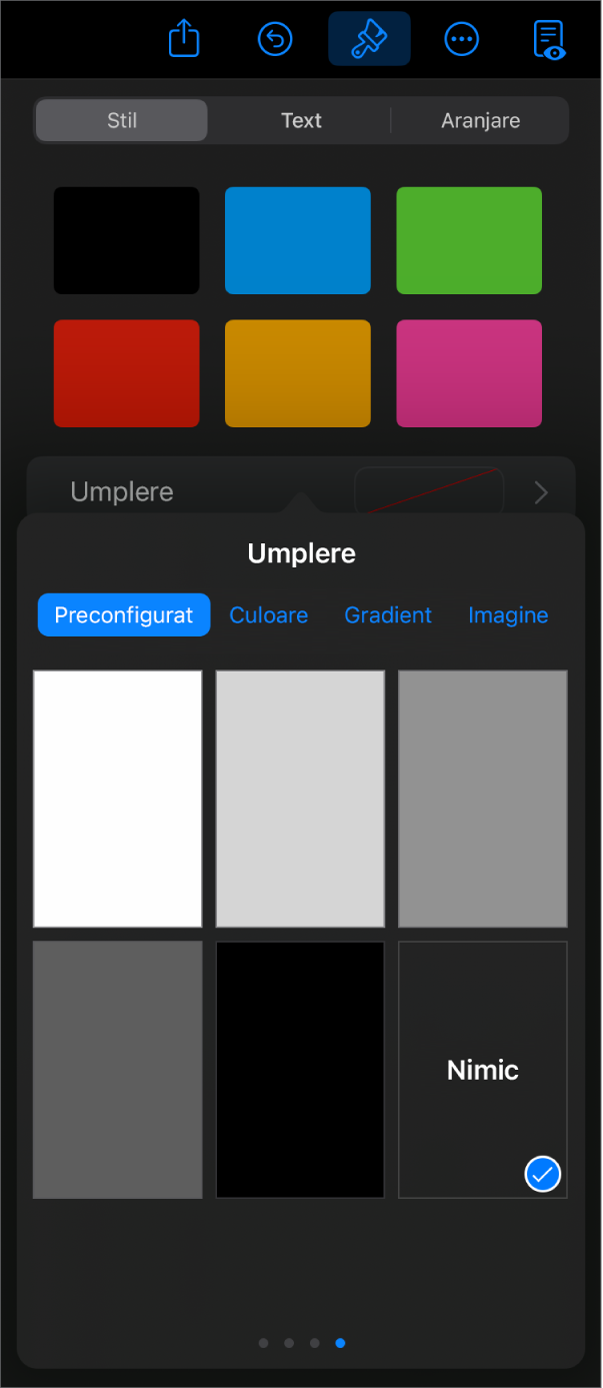
Dacă doriți ca zona mărginită să aibă o culoare de fundal, apăsați o opțiune de umplere. Puteți face obiectul mai transparent, astfel încât să nu ascundă alte obiecte de pe diapozitiv.
Apăsați
 pentru a reveni la fila Stil.
pentru a reveni la fila Stil.Apăsați pentru a activa opțiunea Bordură.
Pentru a alege stilul, culoarea și lățimea bordurii, utilizați comenzile care apar.
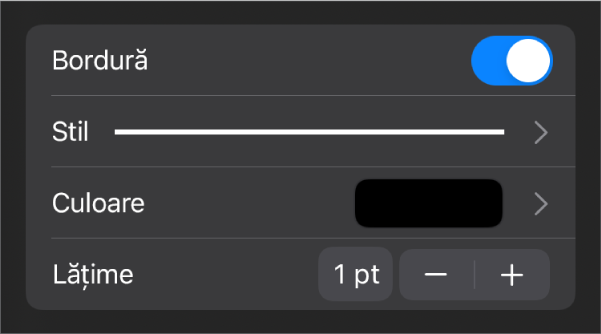
Pentru a modifica transparența, trageți glisorul Opacitate (în partea de jos a comenzilor).
Dacă forma este umplută cu o culoare, transparența sa este modificată, de asemenea.
Pentru a muta bordura în spatele tuturor obiectelor de pe diapozitiv, apăsați pe Aranjare, apoi trageți glisorul complet la stânga.
Pentru a bloca bordura astfel încât să nu fie deplasată accidental, apăsați Aranjare (în partea de sus a comenzilor), apoi apăsați Blocați.
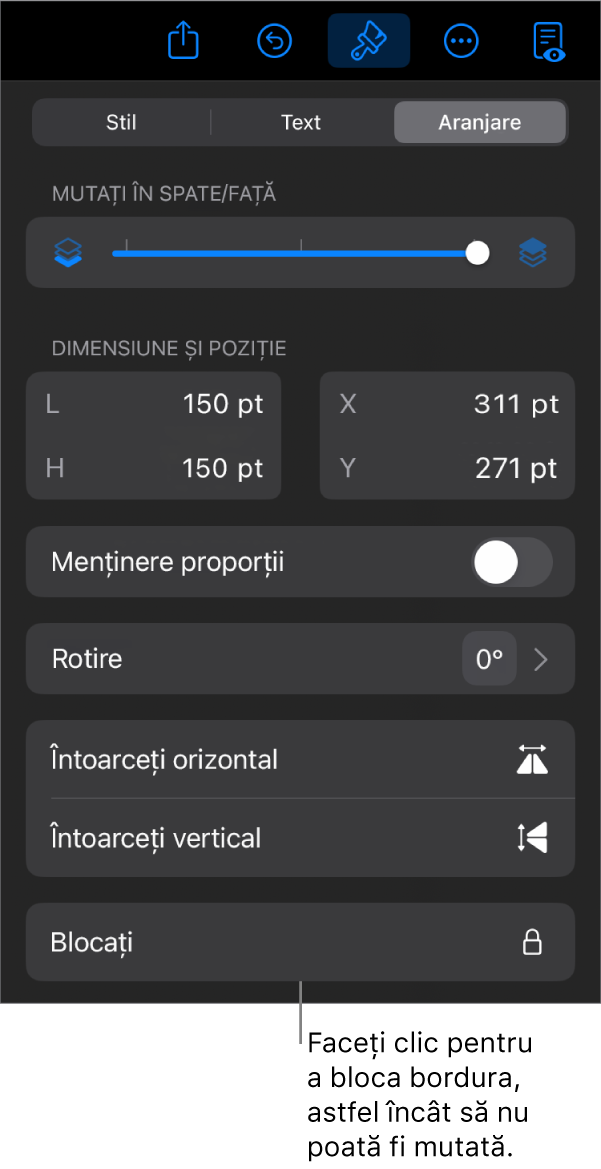
După ce ați terminat, apăsați oriunde în diapozitiv pentru a închide comenzile.